Page 1
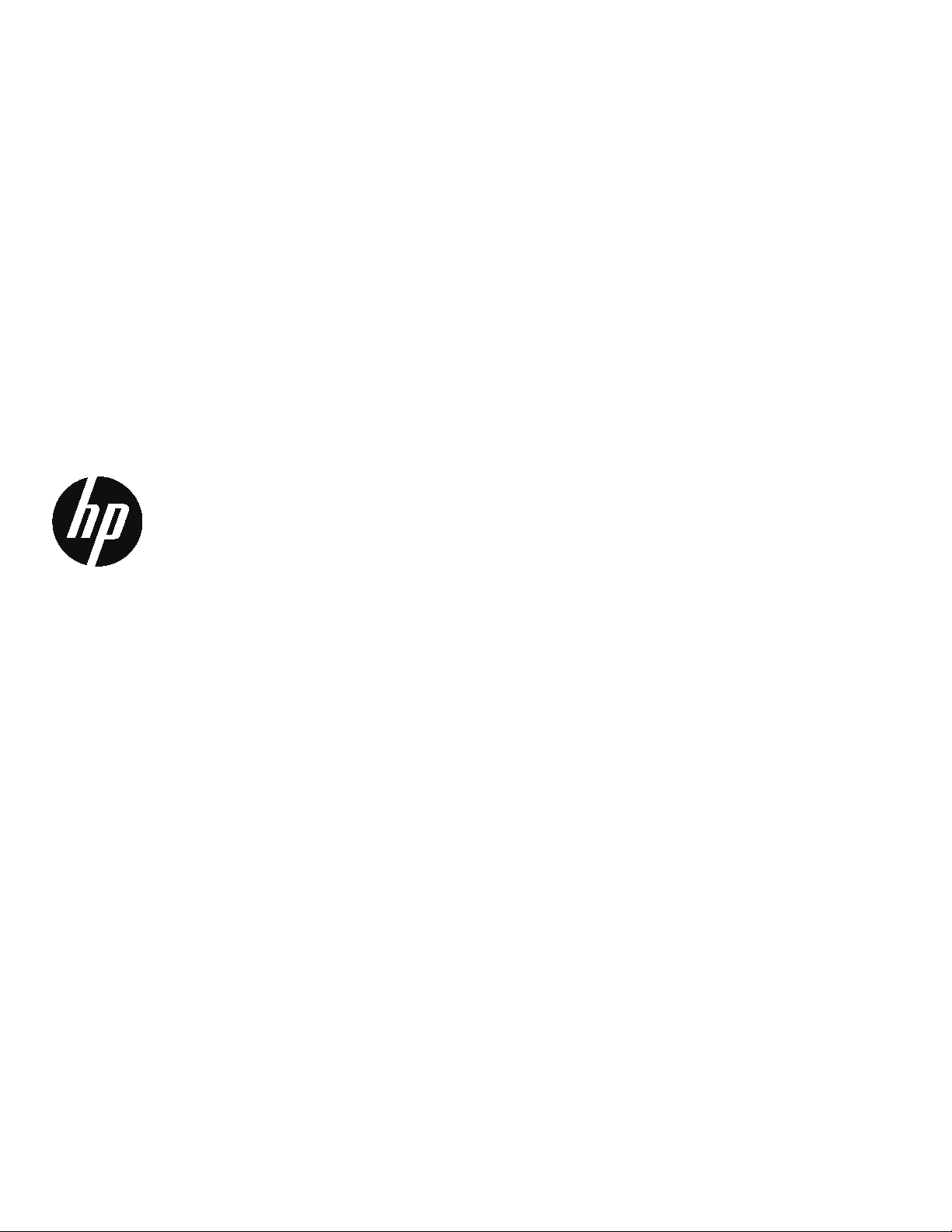
Bedienungsanleitung
Page 2
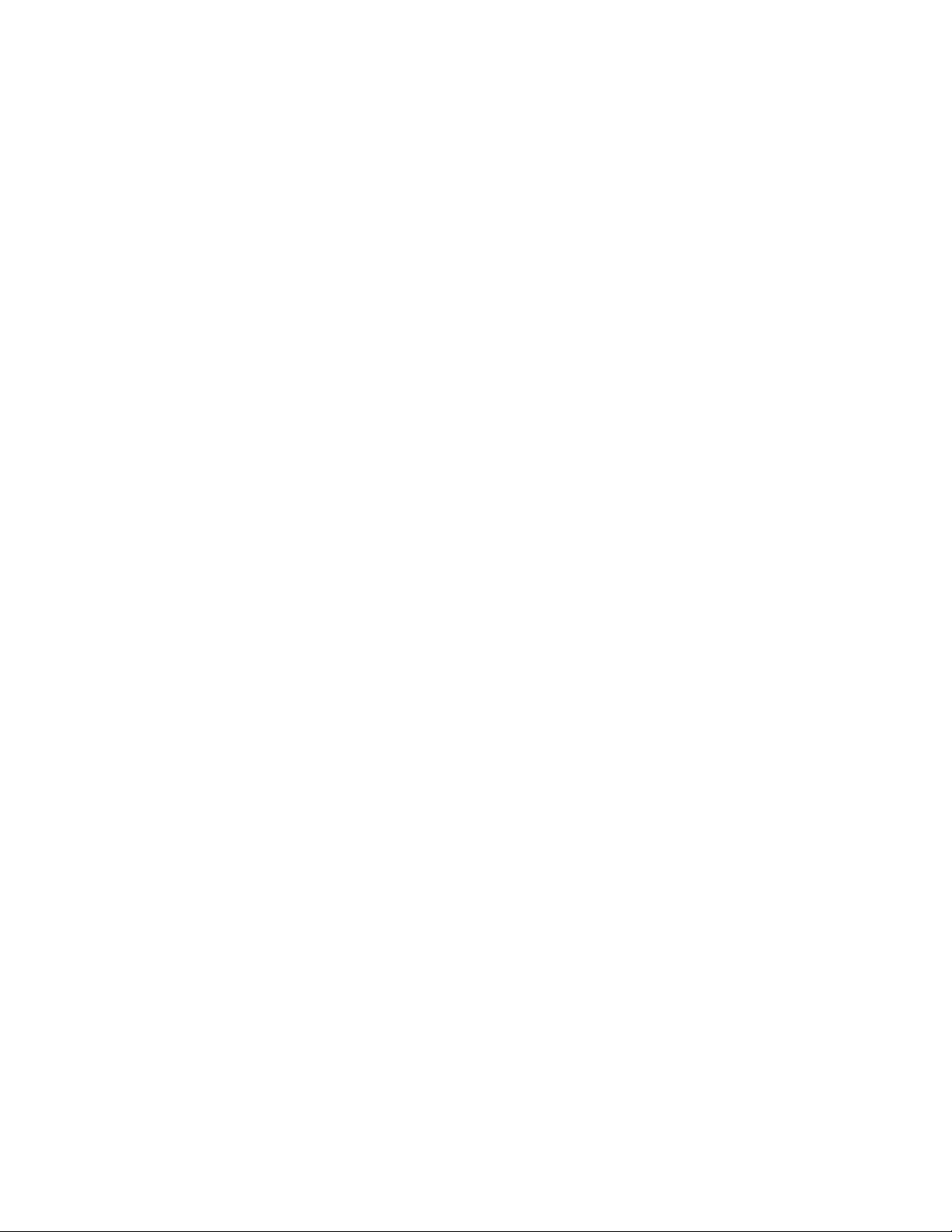
© 2015 HP Development Company, L.P.
Microsoft und Windows sind in den USA eingetragene
Marken der Microsoft-Unternehmensgruppe.
Die Informationen hierin können ohne Ankündigung
geändert werden. Die einzigen Garantien für HPProdukte und -Dienste werden in den mit solchen
Produkten und Diensten gelieferten ausdrücklichen
Garantieerklärungen dargelegt. Nichts hierin sollte als
Festlegung einer zusätzlichen Garantie gedeutet werden.
HP haftet nicht für technische oder redaktionelle Fehler
oder Auslassungen in diesem Dokument.
Dieses Dokument enthält proprietäre Informationen, die
urheberrechtlich geschützt sind. Kein Teil dieses
Dokuments darf ohne vorherige schriftliche Zustimmung
der HP Company fotokopiert, reproduziert oder in eine
andere Sprache übersetzt werden.
Erste Ausgabe (März 2016)
Dokumententeilenummer:
847511-041
Page 3
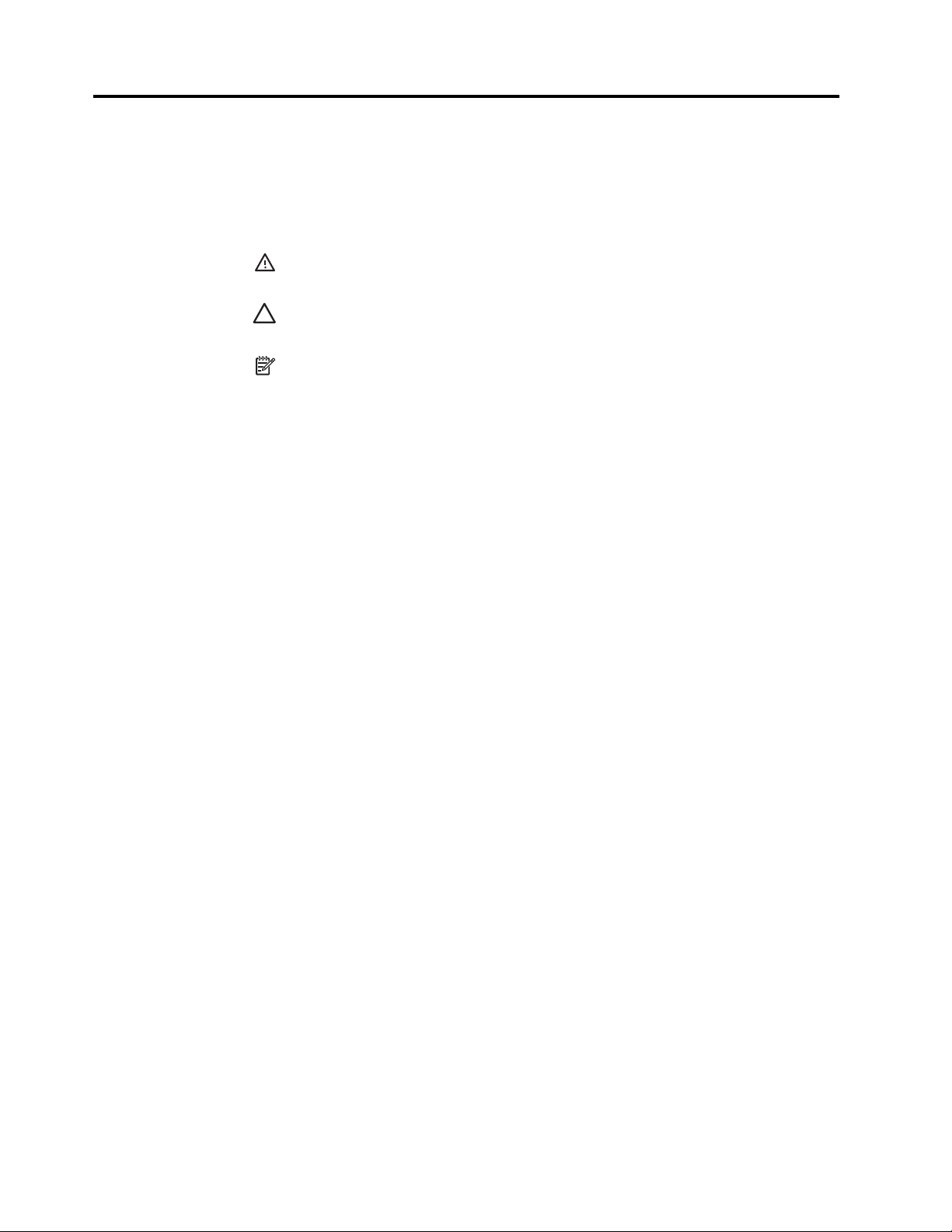
Über diese Anleitung
Diese Anleitung bietet Informationen zu Monitorfunktionen, zur Einrichtung des
Monitors, zur Softwarenutzung sowie technische Daten.
Warnung! Auf diese Weise hervorgehobener Text zeigt an, dass bei
Nichtbefolgung der Anweisungen (lebensgefährliche) Verletzungen drohen.
Vorsicht: Auf diese Weise hervorgehobener Text zeigt an, dass bei
Nichtbefolgung der Anweisungen Geräteschäden oder Datenverluste drohen.
Hinweis: Auf diese Weise hervorgehobener Text liefert wichtige
Zusatzinformationen.
ii
Page 4
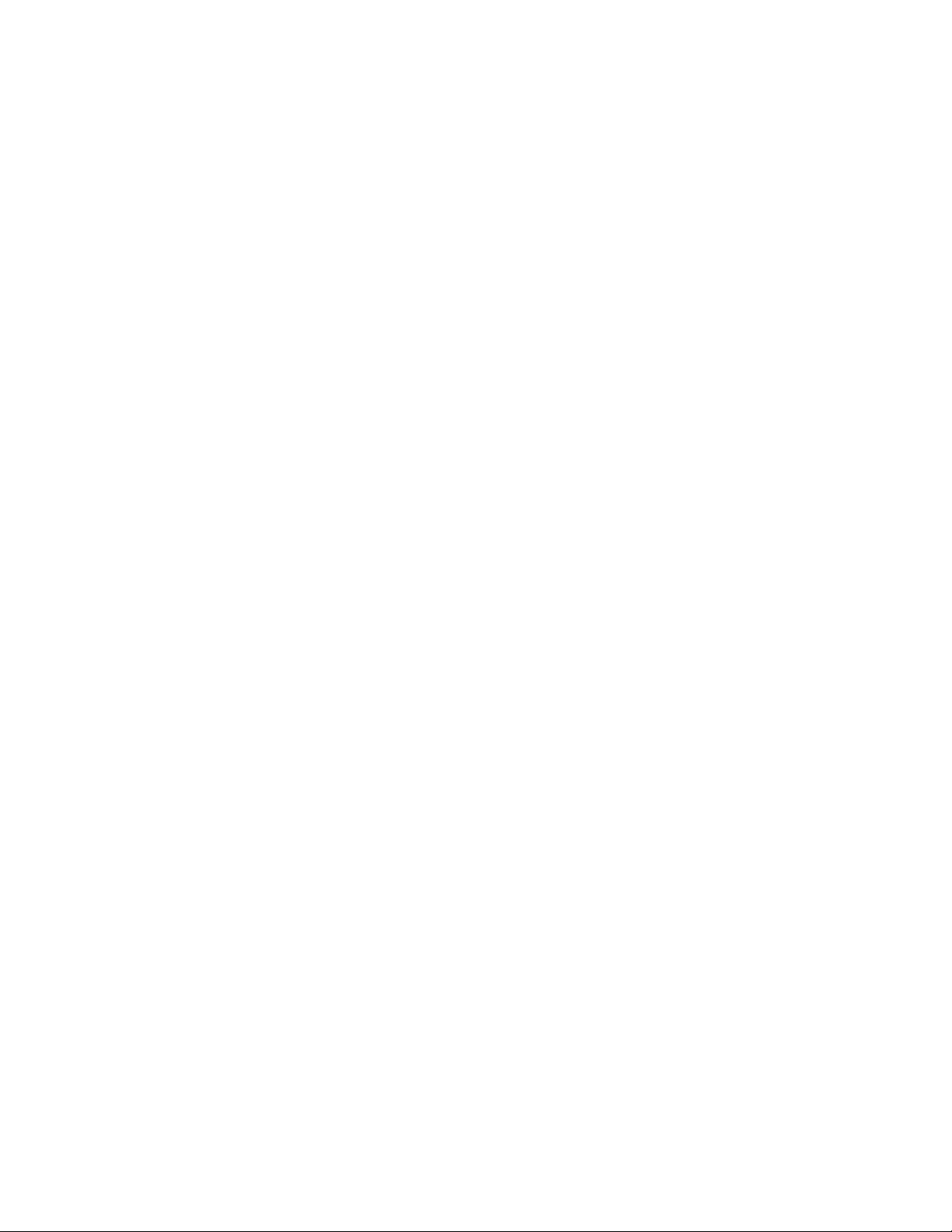
Inhalt
Über diese Anleitung
1. Produktmerkmale
2. Sicherheits- und Wartungsanweisungen
Wichtige Sicherheitshinweise . . . . . . . . . . . . . . . . . . . . . . . . . . . . . . . . . . . . . . . . . . . . . . . . . . . . . . . . . . . . . . . . . . . . . . . 2
Sicherheitsvorkehrungen . . . . . . . . . . . . . . . . . . . . . . . . . . . . . . . . . . . . . . . . . . . . . . . . . . . . . . . . . . . . . . . . . . . . . . . . . . 2
Wartungsanweisungen . . . . . . . . . . . . . . . . . . . . . . . . . . . . . . . . . . . . . . . . . . . . . . . . . . . . . . . . . . . . . . . . . . . . . . . . . . . . 3
Monitor reinigen . . . . . . . . . . . . . . . . . . . . . . . . . . . . . . . . . . . . . . . . . . . . . . . . . . . . . . . . . . . . . . . . . . . . . . . . . . . . . . . 3
3. Monitor aufstellen
Monitor auspacken . . . . . . . . . . . . . . . . . . . . . . . . . . . . . . . . . . . . . . . . . . . . . . . . . . . . . . . . . . . . . . . . . . . . . . . . . . . . . . . 4
Monitor installieren . . . . . . . . . . . . . . . . . . . . . . . . . . . . . . . . . . . . . . . . . . . . . . . . . . . . . . . . . . . . . . . . . . . . . . . . . . . . . . . 4
Monitorkabel anschließen. . . . . . . . . . . . . . . . . . . . . . . . . . . . . . . . . . . . . . . . . . . . . . . . . . . . . . . . . . . . . . . . . . . . . . . . . . 7
High-Bandwidth Digital Content Protection (HDCP). . . . . . . . . . . . . . . . . . . . . . . . . . . . . . . . . . . . . . . . . . . . . . . . . . . . . . 7
Netzkabel anschließen . . . . . . . . . . . . . . . . . . . . . . . . . . . . . . . . . . . . . . . . . . . . . . . . . . . . . . . . . . . . . . . . . . . . . . . . . . . . 8
Neigung anpassen . . . . . . . . . . . . . . . . . . . . . . . . . . . . . . . . . . . . . . . . . . . . . . . . . . . . . . . . . . . . . . . . . . . . . . . . . . . . . . . 9
4. Monitor bedienen
Monitortreiber aus dem Internet herunterladen . . . . . . . . . . . . . . . . . . . . . . . . . . . . . . . . . . . . . . . . . . . . . . . . . . . . . . 10
Bedienelemente an der Frontblende . . . . . . . . . . . . . . . . . . . . . . . . . . . . . . . . . . . . . . . . . . . . . . . . . . . . . . . . . . . . . . . . 11
Bildschirmmenü verwenden . . . . . . . . . . . . . . . . . . . . . . . . . . . . . . . . . . . . . . . . . . . . . . . . . . . . . . . . . . . . . . . . . . . . . . . 12
Funktionstasten zuweisen . . . . . . . . . . . . . . . . . . . . . . . . . . . . . . . . . . . . . . . . . . . . . . . . . . . . . . . . . . . . . . . . . . . . . . . . 13
Auto-Ruhezustand verwenden . . . . . . . . . . . . . . . . . . . . . . . . . . . . . . . . . . . . . . . . . . . . . . . . . . . . . . . . . . . . . . . . . . . . . 14
Videoeingangsanschlüsse wählen 15
Monitorbedingungen identifizieren . . . . . . . . . . . . . . . . . . . . . . . . . . . . . . . . . . . . . . . . . . . . . . . . . . . . . . . . . . . . . . . . . . 15
Bildschirmqualität anpassen (nur VGA) . . . . . . . . . . . . . . . . . . . . . . . . . . . . . . . . . . . . . . . . . . . . . . . . . . . . . . . . . . . . . . 16
Energiesparfunktion . . . . . . . . . . . . . . . . . . . . . . . . . . . . . . . . . . . . . . . . . . . . . . . . . . . . . . . . . . . . . . . . . . . . . . . . . . . . . 16
A. Problemlösung
Allgemeine Probleme lösen . . . . . . . . . . . . . . . . . . . . . . . . . . . . . . . . . . . . . . . . . . . . . . . . . . . . . . . . . . . . . . . . . . . . . . . 18
Support von hp.com . . . . . . . . . . . . . . . . . . . . . . . . . . . . . . . . . . . . . . . . . . . . . . . . . . . . . . . . . . . . . . . . . . . . . . . . . . . . . 19
Vorbereitungen vor dem Anruf des technischen Supports . . . . . . . . . . . . . . . . . . . . . . . . . . . . . . . . . . . . . . . . . . . . . . . . 19
Typenschild ausfindig machen . . . . . . . . . . . . . . . . . . . . . . . . . . . . . . . . . . . . . . . . . . . . . . . . . . . . . . . . . . . . . . . . . . . . . 19
B. Technische Daten
18,5-Zoll-/47-cm-Modelle . . . . . . . . . . . . . . . . . . . . . . . . . . . . . . . . . . . . . . . . . . . . . . . . . . . . . . . . . . . . . . . . . . . . . . . . . 20
19,5-Zoll-/49,4-cm-Modelle. . . . . . . . . . . . . . . . . . . . . . . . . . . . . . . . . . . . . . . . . . . . . . . . . . . . . . . . . . . . . . . . . . . . . . . . 21
20,7-Zoll- / 52,6-cm- und 21,5-Zoll- / 54,6-cm-Modelle . . . . . . . . . . . . . . . . . . . . . . . . . . . . . . . . . . . . . . . . . . . . . . . . . . 22
Voreingestellte Videomodi . . . . . . . . . . . . . . . . . . . . . . . . . . . . . . . . . . . . . . . . . . . . . . . . . . . . . . . . . . . . . . . . . . . . . . . . 23
LCD-Monitorqualität und Pixelrichtlinie. . . . . . . . . . . . . . . . . . . . . . . . . . . . . . . . . . . . . . . . . . . . . . . . . . . . . . . . . . . . . . . 25
ENWW 1
Page 5
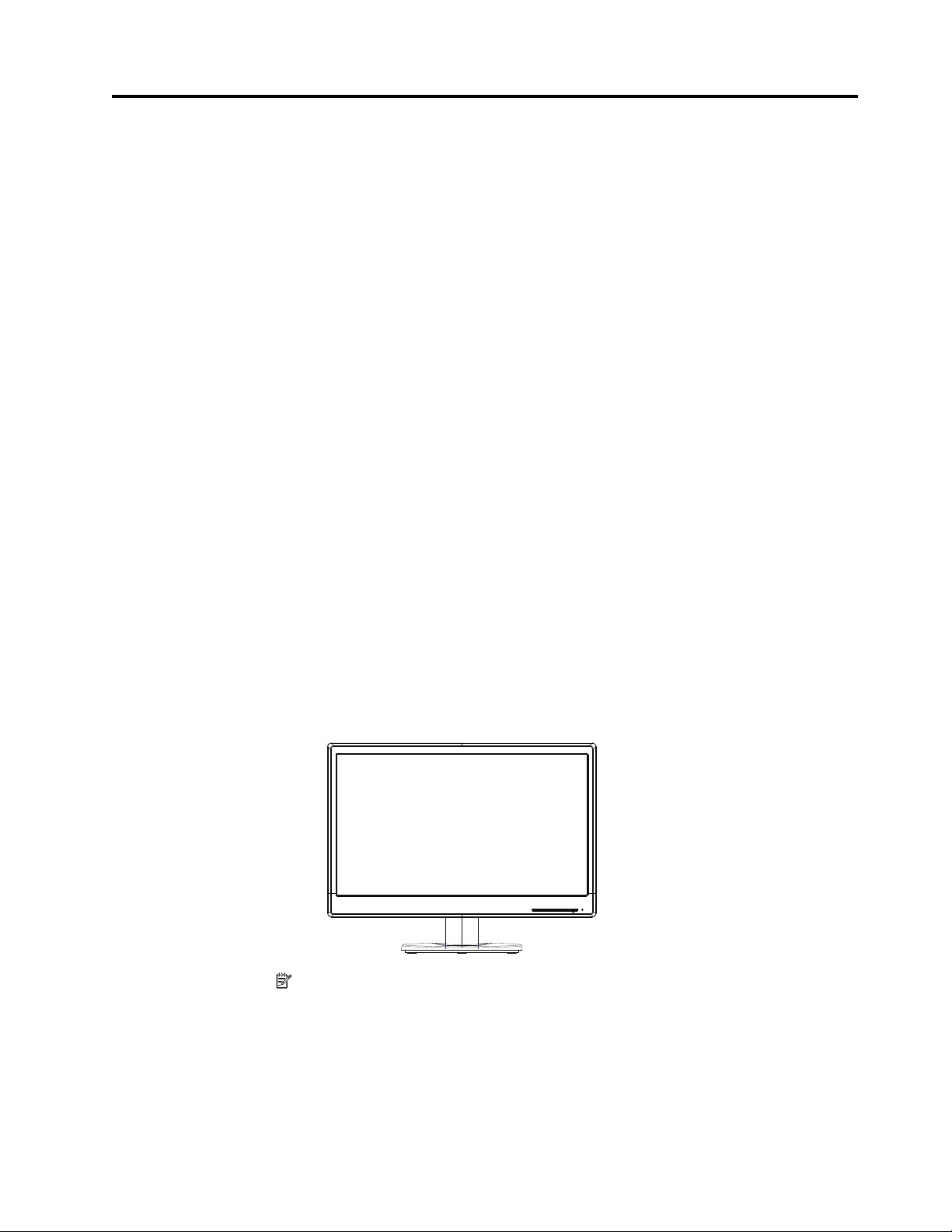
1. Produktmerkmale
Die HP-LCD-Monitore (Flüssigkristallanzeigen) haben ein Aktiv-Matrix-Display und
einen Dünnschichttransistor mit folgenden Funktionen und Merkmalen:
• Große diagonale Anzeige
• Maximale Grafikauflösung:
1366 x 768 bei 60 Hz (18,5 Zoll)
1440 x 900 bei 60 Hz (19,5 Zoll)
1920 x 1080 bei 60 Hz (20,7 Zoll, 21,5 Zoll)
Plus Vollbildunterstützung für geringere Auflösungen
• Analoges VGA-Signal
• DVI-Digitalsignal (ausgewählte Modelle)
• Einfache Betrachtung von einer sitzenden oder stehenden Position aus oder bei
Bewegung von einer Seite des Monitors zur anderen
• Neigungseinstellung
• Abnehmbare Basis
• Integrierte Stereolautsprecher
• Sicherheitssteckplatz für ein Sicherheitskabel (Sicherheitskabel separat
erhältlich)
• Plug-and-Play-Fähigkeit, sofern durch Ihr Computersystem unterstützt
• OSD-Einstellungen in verschiedenen Sprachen zur einfachen Einrichtung und
Bildschirmoptimierung
• Energiesparer zur Reduzierung des Stromverbrauchs
• HDCP (High Bandwidth Digital Content Protection) am DVI-Eingang
Hinweis: Informationen zu Sicherheit und Richtlinien finden Sie im Abschnitt
Produkthinweise in Ihrem Dokumentationsset. Aktualisierungen zur
Bedienungsanleitung Ihres Produktes finden Sie unter http://www.hp.com/support;
wählen Sie Ihr Land. Wählen Sie Treiber & Downloads und befolgen Sie die
Bildschirmanweisungen.
ENWW 1
Page 6
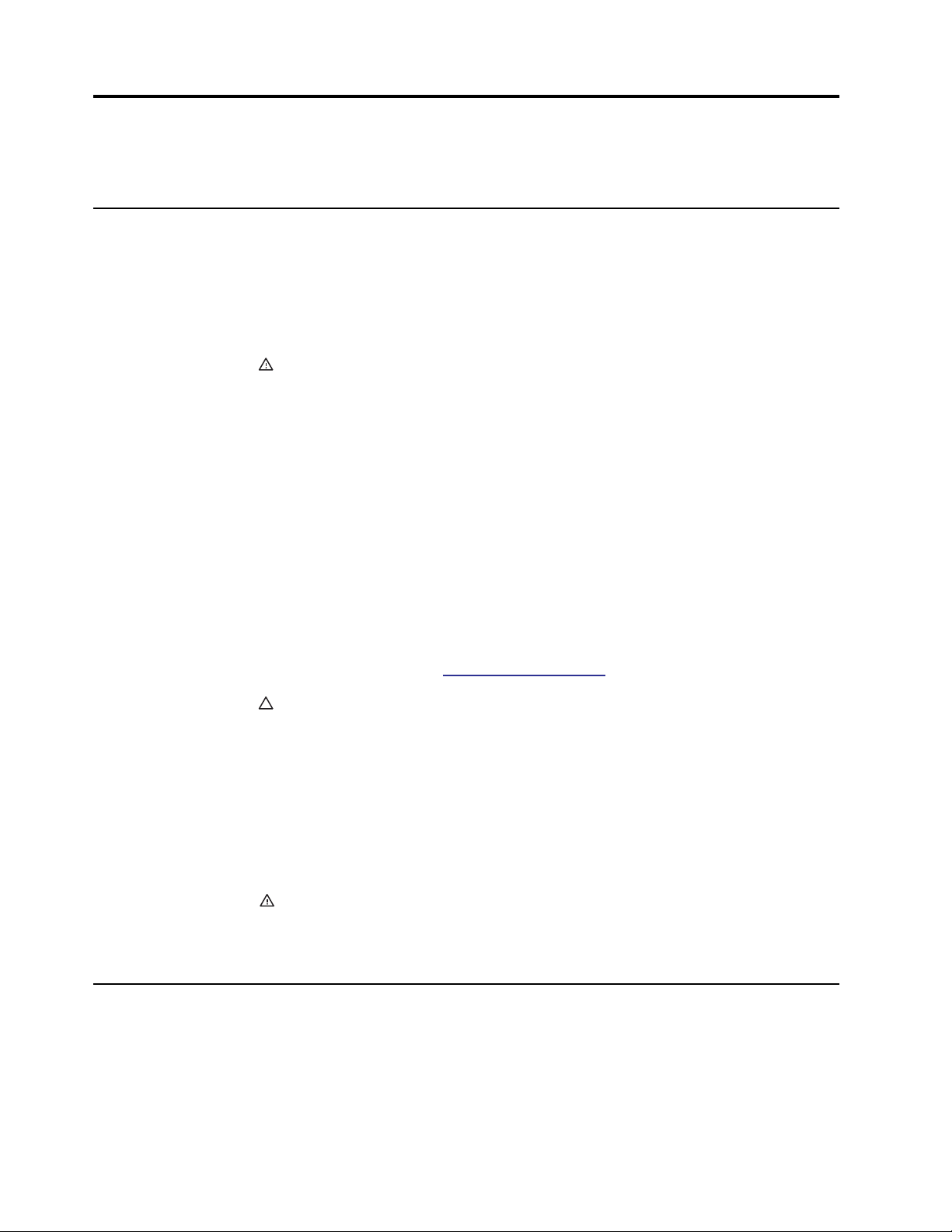
2. Sicherheits- und Wartungsanweisungen
Wichtige Sicherheitshinweise
Beim Monitor ist ein Netzkabel inklusive. Falls ein anderes Kabel verwendet wird,
nutzen Sie nur eine für diesen Monitor geeignete Stromquelle und Anschlussart.
Informationen zu dem Netzkabelset, das mit dem Monitor verwendet werden sollten,
finden Sie im Dokument Produkthinweise auf Ihrem Mediendatenträger, sofern im
Lieferumfang enthalten, oder in Ihrem Dokumentationsset.
Warnung! So reduzieren Sie Gefahr von Stromschlägen und Geräteschäden:
• Setzen Sie die Erdungsfunktion des Netzkabels nicht außer Kraft. Der
Erdungsstecker ist ein wichtiges Sicherheitsmerkmal.
• Schließen Sie das Netzkabel an eine geerdete Steckdose an, die jederzeit leicht
zugänglich ist.
• Trennen Sie die Stromversorgung des Produktes, indem Sie den Netzstecker aus
der Steckdose ziehen.
Stellen Sie aus Sicherheitsgründen nichts auf die Netz- oder anderen Kabel. Verlegen
Sie sie so, dass sich niemand versehentlich darauf stellt oder darüber stolpert. Ziehen
Sie nicht an einem Kabel. Greifen Sie beim Ziehen aus der Steckdose am Stecker,
nicht am Kabel.
Lesen Sie zur Reduzierung der Gefahr ernsthafter Verletzungen die Sicherheits- und
Komfortanleitung. Sie beschreibt den geeigneten Arbeitsplatz, die Einrichtung,
Aufstellung sowie Gesundheits- und Arbeitsgewohnheiten für Computernutzer und
bietet wichtige elektrische und mechanische Sicherheitshinweise. Diese Anleitung
finden Sie im Internet unter
http://www.hp.com/ergo.
Vorsicht: Für den Schutz des Monitors sowie des Computers schließen Sie alle
Netzkabel für Computer und Peripheriegeräte (wie Monitor, Drucker und Scanner) an
eine Überspannungsschutzvorrichtung, wie eine Steckerleiste oder USV
(Unterbrechungsfreie StromVersorgung), an. Nicht alle Steckerleisten bieten
Überspannungsschutz; die Steckerleisten müssen speziell gekennzeichnet sein.
Verwenden Sie eine Steckerleiste, deren Hersteller eine Schadensersatzrichtlinie
bietet, damit Sie das Gerät austauschen können, falls der Überspannungsschutz
ausfällt.
Verwenden Sie ein geeignetes Möbel in der richtigen Größe, das Ihren HP-LCDMonitor sicher tragen kann.
Warnung: LCD-Monitore, die falsch in Schränken, Bücherregalen, Regalen, auf
Tischen, Lautsprecher, Truhen oder Wägen aufgestellt werden, können umkippen
und Verletzungen verursachen. Achten Sie darauf, alle am LCD-Monitor
angeschlossenen Kabel so zu verlegen, dass nicht daran gezogen wird.
Sicherheitsvorkehrungen
• Verwenden Sie nur eine mit diesem Monitor kompatible Stromquelle und
Anschlussart; beachten Sie die Anweisungen am Etikett/Typenschild des
Monitors.
• Achten Sie darauf, dass die Gesamtamperezahl der an eine Steckdose
angeschlossenen Produkte die Stromangabe der Steckdose nicht übersteigt; die
Gesamtamperezahl der an das Netzkabel angeschlossenen Produkte darf die
2 Kapitel 2. Sicherheits- und Wartungsanweisungen ENWW
Page 7
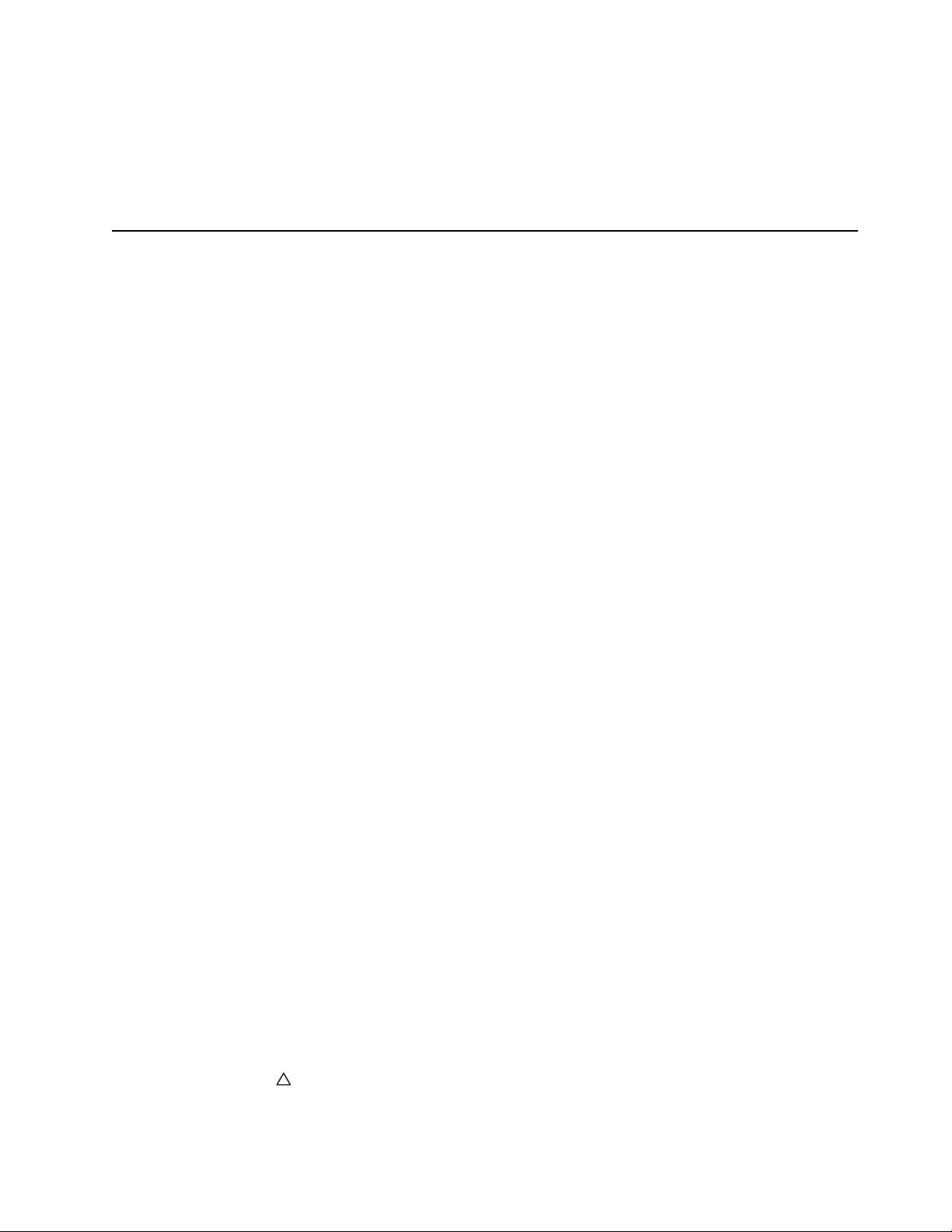
Angaben des Netzkabels nicht übersteigen. Prüfen Sie das Typenschild zur
Ermittlung der Amperezahl (Amps oder A) für jedes Gerät.
• Installieren Sie Ihren Monitor in der Nähe einer leicht zugänglichen Steckdose.
Trennen Sie den Monitor, indem Sie den Stecker fest greifen und aus der
Steckdose ziehen. Trennen Sie den Monitor niemals durch Ziehen am Kabel.
• Stellen Sie nichts auf dem Netzkabel ab. Treten Sie nicht auf das Kabel.
Wartungsanweisungen
Leistung steigern und Monitorlebenszeit verlängern:
• Öffnen Sie das Monitorgehäuse nicht und versuchen Sie nicht, dieses Produkt
eigenhändig zu reparieren. Passen Sie nur die Bedienelemente an, die in den
Bedienungsanweisungen angegeben werden. Falls der Monitor nicht richtig
arbeitet oder fallengelassen bzw. beschädigt wurde, wenden Sie sich an einen
autorisierten HP-Händler, Verkäufer oder Serviceanbieter.
• Verwenden Sie nur eine für diesen Monitor geeignete Stromquelle und
Anschlussart; beachten Sie die Anweisungen am Etikett/Typenschild des
Monitors.
• Achten Sie darauf, dass die Gesamtamperezahl der an eine Steckdose
angeschlossenen Produkte die Stromangabe der Steckdose nicht übersteigt; die
Gesamtamperezahl der an das Netzkabel angeschlossenen Produkte darf die
Angaben des Netzkabels nicht übersteigen. Prüfen Sie das Typenschild zur
Ermittlung der Amperezahl (AMPS oder A) für jedes Gerät.
• Installieren Sie den Monitor in der Nähe einer leicht zugänglichen Steckdose.
Trennen Sie den Monitor, indem Sie den Stecker fest greifen und aus der
Steckdose ziehen. Trennen Sie den Monitor niemals durch Ziehen am Kabel.
• Schalten Sie den Monitor bei Nichtbenutzung ein. Sie können die
Lebenserwartung des Monitors erheblich verlängern, indem Sie einen
Bildschirmschoner verwenden und den Monitor bei Nichtbenutzung ausschalten
• Schlitze und Öffnungen im Gehäuse dienen der Belüftung. Diese Öffnungen
dürfen nicht blockiert oder abgedeckt werden. Drücken Sie keinerlei Gegenstände
in die Gehäuseschlitze oder andere Öffnungen.
• Lassen Sie den Monitor nicht fallen, stellen Sie ihn nicht auf einen instabilen
Untergrund.
• Stellen Sie nichts auf dem Netzkabel ab. Treten Sie nicht auf das Kabel.
• Bewahren Sie den Monitor an einem gut belüfteten Ort auf, halten Sie ihn von
übermäßigem Licht, Hitze und Feuchtigkeit fern.
• Beim Entfernen der Monitorbasis müssen Sie den Monitor mit der Bildschirmseite
nach unten auf einen weichen Untergrund legen, damit er nicht verkratzt oder
anderweitig beschädigt wird.
Monitor reinigen
1. Schalten Sie Monitor und Computer aus.
2. Ziehen Sie den Netzstecker des Monitors aus der Steckdose.
3. Reinigen Sie die Kunststoffteile des Monitors mit einem sauberen, mit Wasser
angefeuchteten Tuch.
4. Reinigen Sie den Monitorbildschirm mit einem antistatischen Bildschirmreiniger.
Vorsicht: Reinigen Sie Monitor oder Bildschirm nicht mit Benzin, Verdünner,
Ammoniak oder anderen aggressiven Substanzen. Solche Chemikalien können die
Gehäuseoberfläche sowie den Bildschirm beschädigen.
ENWW Wartungsanweisungen 3
Page 8
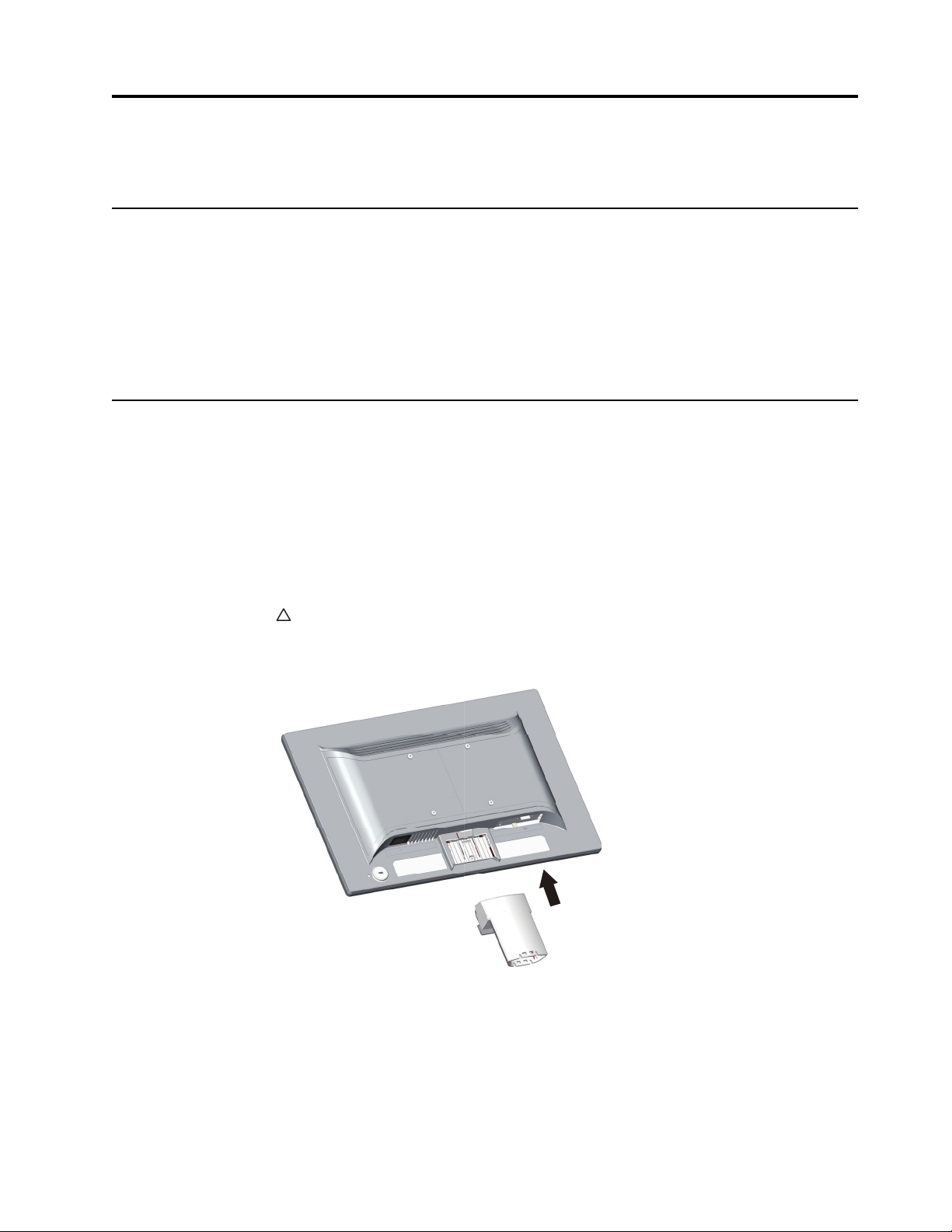
3. Monitor aufstellen
Monitor auspacken
1. Packen Sie den Monitor aus. Stellen Sie sicher, dass der Lieferumfang vollständig
ist. Bewahren Sie die Verpackung auf.
2. Schalten Sie den Computer und andere angeschlossene Geräte aus.
3. Bereiten Sie einen flachen Bereich zum Montieren des Monitors vor. Platzieren
Sie den Monitor mit der Bildschirmseite nach unten auf einem flachen,
gepolsterten Untergrund, während Sie die Installation vorbereiten.
Monitor installieren
Sie können den Monitor auf einem Tisch aufstellen oder an der Wand montieren.
Stellen Sie den Monitor an einem komfortablen, gut belüfteten Ort in der Nähe Ihres
Computers auf. Schließen Sie die Monitorkabel an, nachdem Sie den Monitor
installiert haben.
Monitor auf die Benutzung auf dem Schreibtisch vorbereiten
1. Legen Sie den Monitor mit der Bildschirmseite nach unten auf einen flachen und
gepolsterten Tisch oder Schreibtisch, wobei die Stütze über die Kante hinausragt.
Vorsicht: Der Bildschirm ist zerbrechlich. Berühren Sie den LCD-Bildschirm
nicht, üben Sie keinen Druck auf ihn aus; andernfalls kann er beschädigt werden.
2. Drücken Sie die Säule auf die Monitorhalterung, bis sie einrastet.
ENWW Monitor auspacken 4
Page 9
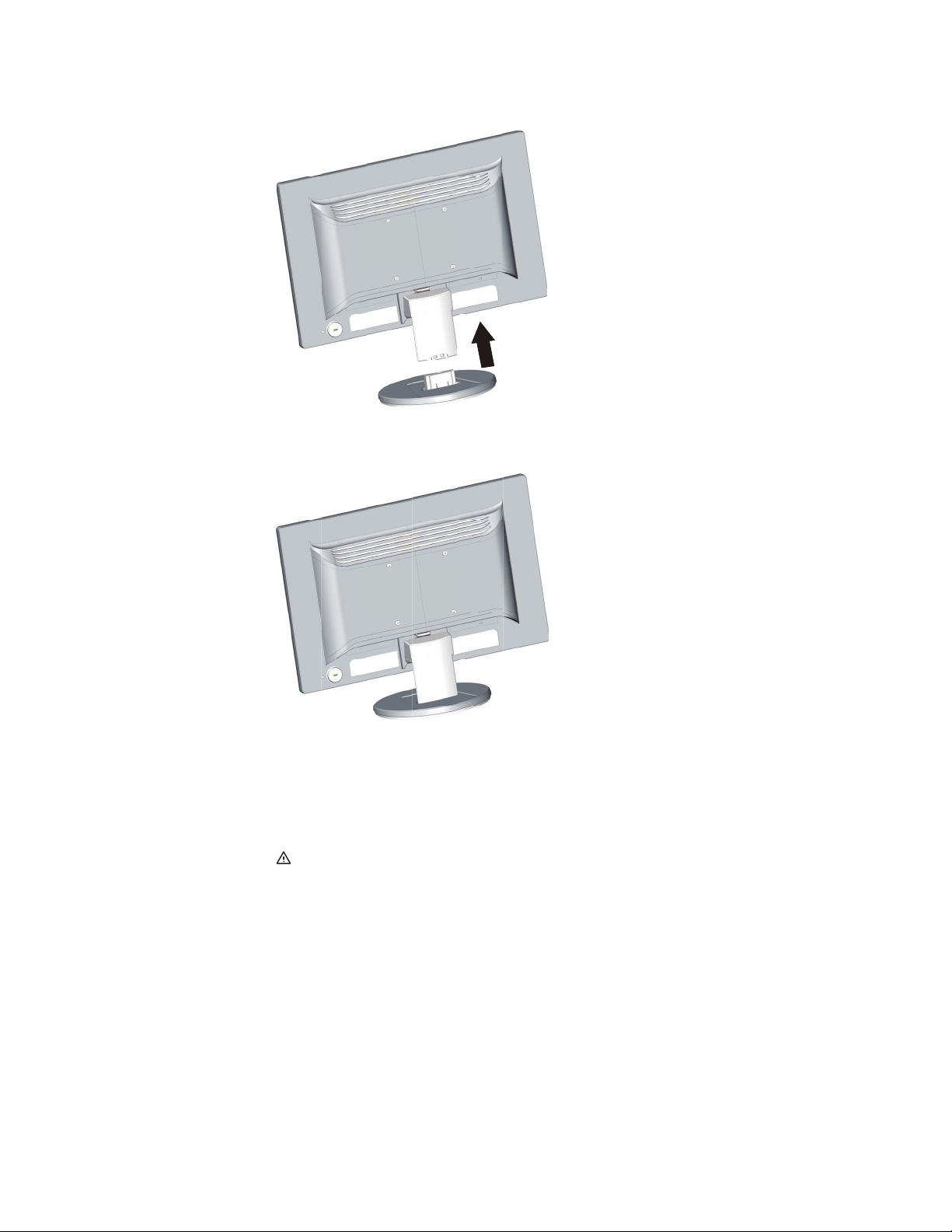
3. Drücken Sie die Basis in die Säule, bis sie einrastet.
4. Bringen Sie den Monitor in eine aufrechte Position; stellen Sie ihn auf einen
flachen, stabilen Untergrund.
Monitor auf die Wandmontage vorbereiten
1. Prüfen Sie die Stabilität der Wandhalterung.
Warnung! Prüfen Sie zur Reduzierung der Gefahr von Verletzungen oder
Geräteschäden, ob die Wandhalterung richtig installiert und befestigt ist, bevor Sie
den Monitor anbringen. Beachten Sie die mit der Wandhalterung gelieferten
Anweisungen und prüfen Sie, ob er den Monitor halten kann.
2. Ziehen Sie das Netzkabel und andere Kabel vom Monitor.
3. Platzieren Sie den Monitor mit der Bildschirmseite nach unten auf einem flachen,
geschützten Untergrund.
ENWW Monitor installieren 5
Page 10

4. Entfernen Sie die Basis, schieben Sie sie von der Unterseite des Monitors ab.
5. An der Rückblende des Monitors befinden sich vier Gewindelöcher. Sie können
einen Schwenkarm oder eine andere Halterung mit Schrauben an den Löchern an
der Rückseite des Monitors befestigen.
6. Befolgen Sie die mit der Halterung gelieferten Anweisungen zur Gewährleistung,
dass der Monitor sicher angebracht ist. Die vier Gewindelöcher an der Rückseite
stimmen mit dem VESA-Standard zur Montage von Flachbildschirmen überein.
7. Bringen Sie einen Schwenkarm oder eine andere Halterung an.
Hinweis: Dieses Gerät ist auf den Einsatz mit einer UL- oder CSA-gelisteten
Wandhalterung ausgelegt.
Vorsicht: Dieser Monitor unterstützt 100-mm-Montagelöcher gemäß VESA-
Industriestandard. Zur Befestigung einer Montagelösung eines Drittanbieters am
Monitor werden vier 10 mm lange 4-mm-Schrauben mit einer Gewindesteigung von
0,7 benötigt. Es dürfen keine längeren Schrauben verwendet werden, da andernfalls
der Monitor beschädigt werden könnte. Prüfen Sie unbedingt, ob die Montagelösung
des Herstellers mit dem VESA-Standard konform ist und laut Angaben das Gewicht
des Monitors tragen kann. Für optimale Leistung müssen Sie die mit dem Monitor
gelieferten Netz- und Videokabel verwenden.
ENWW Monitor installieren 6
Page 11

Monitorkabel anschließen
VGA- (analog) oder DVI-D- (digital) Kabel anschließen
Schließen Sie Ihren Monitor über ein VGA-Videokabel oder ein DVI-D-Kabel an Ihrem
Computer an. Zur Nutzung von DVI benötigen Sie eine DVI-kompatible Grafikkarte.
Die Anschlüsse befinden sich an der Rückseite des Monitors. Achten Sie darauf, dass
Computer und Monitor ausgeschaltet und getrennt sind.
1. VGA-Kabel anschließen:
Schließen Sie ein Ende des VGA-Videokabels an der Rückseite des Monitors und das
andere Ende am VGA-Videoanschluss des Computers an.
2. DVI-D-Kabel anschließen (ausgewählte Modelle):
Schließen Sie ein Ende des DVI-D-Videokabels an der Rückseite des Monitors und
das andere Ende am DVI-D-Videoanschluss des Computers an. Sie können dieses
Kabel nur verwenden, wenn Ihr Computer über eine DVI-kompatible Grafikkarte
verfügt. DVI-D-Anschluss des Monitors und Kabel sind inklusive.
Hinweis: Die Anschlusspositionen können variieren.
VGA DVI
OR
Hinweis: Bei Verwendung eines VGA- oder DVI-Signals müssen Sie Ihr
Audiogerät separat anschließen, da ein VGA- oder DVI-Signal nur Video-, keine
Audiodaten konvertiert.
High-Bandwidth Digital Content Protection (HDCP)
Ihr Monitor unterstützt HDCP und kann hochauflösende Inhalte empfangen.
Hochauflösende Inhalte sind in vielen Quellen, wie Blu-ray-Geräten oder HDTVAntenne- oder Kabel-Broadcasts, verfügbar. Falls Sie keinen HDCP-fähigen Monitor
haben, zeigt der Bildschirm nichts oder ein Bild in einer geringeren Auflösung, wenn
HD-geschützte Inhalte wiedergegeben werden. Die Grafikkarte Ihres Computers und
der Monitor müssen zur Anzeige geschützter Inhalte beide HDCP unterstützen.
ENWW Monitorkabel anschließen 7
Page 12

Netzkabel anschließen
1. Alle Warnungen zu Elektrizität und Stromversorgung befolgen
Warnung! Gefahr von Stromschlägen und Geräteschäden reduzieren: Setzen
Sie den Erdungsstecker des Netzkabels nicht außer Kraft. Der Erdungsstecker ist ein
wichtiges Sicherheitsmerkmal.
Schließen Sie das Netzkabel an eine geerdete Steckdose an.
Achten Sie darauf, dass die geerdete Steckdose, an die Sie das Netzkabel
anschließen, leicht zugänglich ist und sich so nah wie möglich am Gerät befindet. Ein
Netzkabel sollte so verlegt werden, dass nach Möglichkeit niemand darauf tritt und es
nicht durch darauf oder daran abgestellte Gegenstände eingeklemmt wird.
Stellen Sie nicht auf Netz- oder anderen Kabeln ab. Verlegen Sie sie so, dass sich
niemand versehentlich darauf stellt oder darüber stolpert. Ziehen Sie nicht an einem
Kabel.
Weitere Informationen finden Sie unter "Technical Specification" (Anhang B).
2. Schließen Sie ein Ende des Netzkabels am Monitor und das andere Ende an eine
geerdete Steckdose an.
Warnung! Zur Vermeidung von Verletzungen durch Stromschläge sollten Sie
eine der folgenden Maßnahmen ergreifen, falls keine angemessen geerdete
Steckdose verfügbar ist: (1) Sie sollten ein Netzteil verwenden, dass eine geeignete
Erdung bietet. (2) Sie benötigen eine angemessen geerdete Steckdose.
ENWW Netzkabel anschließen 8
Page 13

Neigung anpassen
Zur optimalen Betrachtung passen Sie die Neigung anhand der folgenden Schritte wie
gewünscht an:
1. Blicken Sie frontal auf den Monitor und halten Sie die Basis, damit der Monitor bei
2. Passen Sie den Neigungswinkel an, indem Sie die obere Monitorkante nach
Änderung des Neigungswinkels nicht wackelt.
vorne oder hinten bewegen, ohne den Bildschirm zu berühren.
ENWW Neigung anpassen 9
Page 14

4. Monitor bedienen
Hinweis: Möglicherweise müssen Sie digital signierte Monitortreiber (INF- oder
ICM-Dateien) installieren. Wenn Sie feststellen, dass die Treiber aktualisiert werden
müssen, können Sie die INF- und ICM-Dateien des Monitortreibers aus dem Internet
herunterladen und installieren.
Monitortreiber aus dem Internet herunterladen
Aktuellste Version von Treibern und Softwaredateien von der HP-Supportseite
herunterladen:
1. Siehe: http://www.hp.com/support.
2. Wählen Sie Drivers & Downloads (Treiber und Downloads), geben Sie Ihr
Monitormodell in das Produktsuchfeld ein und klicken Sie auf Los.
3. Wählen Sie erforderlichenfalls Ihren Monitor aus der Liste.
4. Wählen Sie Ihr Betriebssystem, klicken Sie dann auf Next (Weiter).
5. Klicken Sie zum Öffnen der Treiberliste auf Driver - Display/Monitor (Treiber –
Display/Monitor).
6. Klicken Sie auf den Treiber.
7. Klicken Sie auf das System Requirements (Systemanforderungen)-Register;
prüfen Sie dann, ob Ihr System die Mindestprogrammanforderungen erfüllt.
8. Klicken Sie auf Herunterladen und befolgen Sie die Bildschirmanweisungen zum
Herunterladen der Software.
ENWW 10
Page 15

Bedienelemente an der Frontblende
Die Monitortasten befinden sich im unteren Bereich der Frontblende
321
Nr. Symbol Beschreibung
1 Menütaste Öffnet und schließt das Bildschirmmenü.
Hinweis: Drücken Sie zum Aktivieren von Menütaste und
Funktionstasten eine beliebige Taste, damit die
Tastenbezeichnungen am Bildschirm erscheinen.
2 Funktionstasten Verwenden Sie diese Tasten zum Navigieren durch das
Bildschirmmenü basierend auf den Anzeigen neben den
aktivierten Tasten bei geöffnetem Bildschirmmenü.
Hinweis: Sie können die Funktionstasten im Bildschirmmenü
zur schnellen Auswahl der meistverwendeten Aktionen neu
konfigurieren.
3 Ein-/Austaste Schaltet den Monitor ein oder aus.
ENWW Bedienelemente an der Frontblende 11
Page 16

Bildschirmmenü verwenden
Passen Sie über das Bildschirmmenü das Anzeigebild basierend auf Ihren
Präferenzen an. Sie können über die Tasten an der Frontblende des Monitors auf das
Bildschirmmenü zugreifen und die Einstellungen anpassen.
Gehen Sie zum Zugreifen auf das Bildschirmmenü und zur Konfiguration wie folgt vor:
1. Falls der Monitor nicht bereits eingeschaltet ist, drücken Sie zum Einschalten die
Ein-/Austaste.
2. Drücken Sie zum Aktivieren der Tasten eine der vier Tasten an der Frontblende;
drücken Sie dann die Menütaste zum Öffnen des Bildschirmmenüs.
3. Verwenden Sie die drei Funktionstasten zum Navigieren, Auswählen und
Anpassen von Menüoptionen. Die Tastenbezeichnungen sind je nach aktivem
Menü oder Untermenü variabel.
Die folgende Tabelle listet die Menüoptionen im Bildschirmmenü auf.
Hauptmenü Beschreibung
Brightness (Helligkeit) Passt die Bildschirmhelligkeit an.
Contrast (Kontrast) Passt den Bildschirmkontrast an.
Color Control
(Farbsteuerung)
Input Control
(Eingangssteuerung)
Image Control
(Bildsteuerung)
Power Control
(Energiesteuerung)
Menu Control
(Menüsteuerung)
Management
(Verwaltung)
Language (Sprache) Wählt die Sprache, in der das Bildschirmmenü
Information Zeigt wichtige Informationen über den Monitor.
Exit (Verlassen) Schließt das Bildschirmmenü.
Wählt und reguliert die Bildschirmfarbe.
Wählt das Videoeingangssignal.
Passt das Anzeigebild an.
Passt die Energieeinstellungen an.
Passt die Steuerung über Bildschirmmenü und
Funktionstasten an.
Aktiviert/deaktiviert DDC/CI-Unterstützung und setzt
alle Bildschirmmenüeinstellungen auf die werkseitigen
Standardeinstellungen zurück.
angezeigt wird. Die Werkseinstellung ist Englisch.
ENWW Bildschirmmenü verwenden 12
Page 17

Funktionstasten zuweisen
Die Betätigung einer der vier Funktionstasten an der Frontblende aktiviert die Tasten
und zeigt die Symbole über den Tasten. Die werkseitigen Standardtastensymbole und
-funktionen werden nachstehend gezeigt.
Taste Funktion
Menü Öffnet das Bildschirmmenü.
Information
(Funktionstaste 1 –
zuweisbar)
Nächster aktiver
Eingang
(Funktionstaste 2 –
zuweisbar)
Rückkehr
(Funktionstaste 3 –
zuweisbar)
Sie können die Funktionstasten von ihren Standardwerten ändern, sodass Sie bei
Aktivierung der Tasten schnell auf häufig verwendete Menüelemente zugreifen
können.
Funktionstasten zuweisen:
1. Drücken Sie zum Aktivieren der Tasten eine der vier Tasten an der Frontblende;
drücken Sie dann die Menütaste zum Öffnen des Bildschirmmenüs.
2. Wählen Sie im Bildschirmmenü Menu Control (Menüsteuerung) > Assign (Tasten)
zuweisen, wählen Sie dann eine der verfügbaren Optionen für die Taste, die Sie
zuweisen möchten.
Öffnet das Informationen-Menü.
Wechselt die Monitoreingangsquelle zum nächsten
aktiven Eingang.
Kehrt zur vorherigen Menüebene zurück.
Hinweis: Sie können nur die drei Funktionstasten zuweisen. Sie können die
Menü- oder Ein-/Austaste nicht erneut zuweisen.
ENWW Funktionstasten zuweisen 13
Page 18

Auto-Ruhezustand verwenden
Der Monitor unterstützt eine Bildschirmmenüoption namens Auto-Ruhezustand, die
Ihnen die Aktivierung oder Deaktivierung eines reduzierten Energiezustands für den
Monitor ermöglicht. Wenn Auto-Ruhezustand aktiviert ist (standardmäßig aktiviert),
ruft der Monitor einen reduzierten Energiezustand auf, wenn der Host-PC einen
geringen Energiemodus signalisiert (Fehlen des horizontalen oder vertikalen
Synchronisierungssignals).
Bei Aufrufen dieses reduzierten Energiezustands (Schlafmodus) zeigt der Monitor
nichts an, die Hintergrundbeleuchtung schaltet sich aus und die Betriebsanzeige-LED
wird gelb. Der Monitor zieht weniger als 0,5 W Strom, wenn er sich in diesem
reduzierten Energiezustand befindet. Der Monitor wacht aus dem Ruhezustand auf,
wenn der Host-PC ein aktives Signal an den Monitor sendet (bspw. bei Aktivierung
von Maus oder Tastatur).
Sie können den Auto-Ruhezustand im Bildschirmmenü deaktivieren. Drücken Sie zum
Aktivieren der Funktionstasten eine der vier Tasten an der Frontblende; drücken Sie
dann die Menütaste zum Öffnen des Bildschirmmenüs. Wählen Sie im
Bildschirmmenü Power Control (Energiesteuerung) > Auto- Sleep Mode (AutoRuhezustand) > Off (Aus).
ENWW Auto-Ruhezustand verwenden 14
Page 19

Videoeingangsanschlüsse wählen
Eingangsanschlüsse:
• VGA-Anschluss (analog)
• DVI-D-Anschluss (digital) (ausgewählte Modelle)
Der Monitor ermittelt automatisch, welche Eingänge gültige Videosignale haben, und
zeigt das Bild.
Sie können das VGA-Kabel, das DVI-D-Kabel oder beide Kabel anschließen. Falls
beide Kabel installiert sind, ist die Standardeingangsauswahl DVI. Die Eingangsquelle
kann über die Option Eingangswahl im Bildschirmmenü gewechselt werden.
Monitorbedingungen identifizieren
Bei der Identifikation folgender Monitorbedingungen erscheinen besondere
Meldungen am Monitorbildschirm:
• Monitor Status (Monitorstatus) – Wenn der Monitor eingeschaltet ist oder das
Eingangssignal geändert wird, erscheint fünf Sekunden lang eine
Monitorstatusmeldung. Die Nachricht zeigt den Eingang des aktuell aktiven
Signals, den Status des automatischen Eingangswechsels (On (Ein) oder Off
(Aus)), das Standardeingangssignal, die aktuell voreingestellte Anzeigeauflösung
und die empfohlene voreingestellte Anzeigeauflösung.
• Input Signal Out of Range (Eingangssignal außerhalb des Bereichs) –
Auflösungseinstellung in 1366 x 768 bei 60 Hz (18,5 Zoll) oder 1440 x 900 bei
60 Hz (19,5 Zoll) oder 1920 x 1080 bei 60 Hz (20,7 Zoll, 21,5 Zoll) ändern. Zeigt
an, dass der Monitor das Eingangssignal nicht unterstützt, da die Auflösung
und/oder Aktualisierungsfrequenz höher eingestellt ist als vom Monitor
unterstützt.
• No Source Signal (Kein Eingangssignal) – Zeigt an, dass der Monitor kein
Videosignal vom PC am Monitoreingang empfängt. Prüfen Sie, ob der PC bzw.
die Eingangssignalquelle ausgeschaltet ist oder sich im Energiesparmodus
befindet.
• Auto Adjustment in Progress (Automatische Anpassung wird durchgeführt) – zeigt
an, dass die automatische Anpassung aktiv ist.
• Monitor Going to Sleep (Monitor ruft den Ruhezustand auf) – zeigt an, dass der
Bildschirm einen Ruhezustand aufruft.
• Check Video Cable (Videokabel prüfen) – Zeigt an, dass das Videokabel nicht
richtig am Computer angeschlossen ist.
• OSD Lockout (Bildschirmmenüsperrung) – Das Bildschirmmenü kann durch 10sekündiges Gedrückthalten der Menu-taste an der Frontblende aktiviert oder
deaktiviert werden. Falls das Bildschirmmenü gesperrt ist, erscheint zehn
Sekunden lang die Warnmeldung Bildschirmmenüsperre.
• Wenn das Bildschirmmenü gesperrt ist, halten Sie die Menu-taste zur
Freigabe des Bildschirmmenüs 10 Sekunden gedrückt.
• Wenn das Bildschirmmenü freigegeben ist, halten Sie die Menu-taste zum
Sperren des Bildschirmmenüs 10 Sekunden gedrückt.
• Power Button Lockout (Sperrung der Ein-/Austaste) – Zeigt an, dass die Ein/Austaste gesperrt ist. Wenn die Ein-/Austaste gesperrt ist, erscheint die
Warnmeldung Sperrung der Ein-/Austaste.
• Wenn die Ein-/Austaste gesperrt ist, halten Sie die Ein-/Austaste zur Freigabe
der Ein-/Austaste 10 Sekunden gedrückt.
• Wenn die Ein-/Austaste freigegeben ist, halten Sie die Ein-/Austaste zur
Sperrung der Ein-/Austaste 10 Sekunden gedrückt.
ENWW Monitorbedingungen identifizieren 15
Page 20

• Dynamic Contrast Ratio On (Dynamisches Kontrastverhältnis aktiv) – zeigt an,
dass das dynamische Kontrastverhältnis eingeschaltet ist. Dies geschieht, wenn
das dynamische Kontrastverhältnis im Menü Bildsteuerung eingeschaltet ist.
• Dynamic Contrast Ratio Off (Dynamisches Kontrastverhältnis inaktiv) – zeigt an,
dass das dynamische Kontrastverhältnis abgeschaltet ist. Dies geschieht, wenn
das dynamische Kontrastverhältnis im Menü Bildsteuerung abgeschaltet ist.
Bildschirmqualität anpassen (nur VGA)
Die automatische Anpassung stellt die Bildqualität für Anzeigegröße, Position, Takt
und Phase bei jeder Anzeige eines neuen Videomodus automatisch ein. Für exaktere
Anpassungen des VGA-Eingangs führen Sie die Software Auto Adjustment auf Ihrer
Produktsupportseite unter www.hp.com/support aus. Falls Sie die Bildqualität
zusätzlich verbessern möchten, verwenden Sie zur Feineinstellung des Bildes die
Bedienelemente Clock (Takt) und Phase (Fokus). Beachten Sie „Analoges Video
optimieren“ in diesem Kapitel.
Analoges Video optimieren
Einige Monitore enthalten erweiterte Schaltkreise, wodurch der Monitor als
standardmäßiger analoger Monitor eingesetzt werden kann. Zwei Bedienelemente im
Bildschirmmenü können zur Steigerung der analogen Bildleistung angepasst werden:
Clock (Takt) – Wert zur Minimierung vertikaler Balken oder Streifen am
Bildschirmhintergrund erhöhen oder verringern.
Phase (Fokus) – Wert zur Minimierung von Videostörungen oder Jitter erhöhen oder
verringern.
Stellen Sie diese Optionen nur ein, wenn die automatische Anpassung kein
zufriedenstellendes Monitorbild im analogen Modus bereitstellt. Optimale Ergebnisse
erzielen:
1. Lassen Sie den Monitor sich vor der Anpassung 30 Minuten lang aufwärmen.
2. Greifen Sie auf das Bildschirmmenü zu, wählen Sie dann Bildeinrichtung.
3. Legen Sie zunächst die Takt-Haupteinstellungen fest, da die Phase-Einstellungen
von den Takt-Haupteinstellungen abhängen. Bei Anpassung der Werte Takt und
Phase fahren Sie im Falle von Bildverzerrungen mit der Anpassung der Werte
fort, bis keine Verzerrungen mehr auftreten. Stellen Sie die Werkseinstellungen
wieder her, indem Sie auf das Bildschirmmenü zugreifen, Werksrücksetzung und
dann Yes (Ja) wählen.
Energiesparfunktion
Wenn sich der Monitor im normalen Betriebsmodus befindet, leuchtet die
Betriebsanzeige blau und der Monitor weist einen normalen Stromverbrauch auf.
Beachten Sie zur Nutzung der Stromversorgung „Technische Daten“ (Anhang B). Der
Monitor unterstützt ebenfalls einen Energiesparmodus, der durch den Computer
gesteuert wird. Wenn sich der Monitor im Energiesparmodus befindet, zeigt der
Monitor nichts an und die Hintergrundbeleuchtung schaltet sich aus. Die
Betriebsanzeige ist gelb. Der Monitor läuft bei minimalem Stromverbrauch. Wenn der
Monitor „aufgeweckt“ wird, wärmt er sich kurz auf, bevor er in den normalen
Betriebsmodus zurückkehrt. Der Energiesparmodus schaltet sich ein, wenn der
Monitor kein horizontales oder vertikales Synchronisierungssignal erkennt. Die
Energiesparfunktion muss an Ihrem Computer aktiviert werden, damit diese Funktion
richtig arbeitet. Anweisungen zur Einstellung der Energiesparfunktionen finden Sie in
der Dokumentation Ihres Computers (manchmal als Energieverwaltungsfunktionen
bezeichnet).
ENWW Bildschirmqualität anpassen (nur VGA) 16
Page 21

Hinweis: Die Energiesparfunktion arbeitet nur, wenn der Monitor mit Computern
verbunden ist, die über Energiesparfunktionen verfügen.
ENWW Energiesparfunktion 17
Page 22

A. Problemlösung
Allgemeine Probleme lösen
Die folgende Tabelle listet mögliche Probleme, mögliche Ursachen und die empfohlenen Lösungen
auf:
Problem Mögliche Ursache Lösungen
Bildschirm zeigt nichts an
oder Video flimmert.
Bild erscheint
verschwommen, unscharf
oder zu dunkel.
Prüfen Sie, ob Videokabel
am Bildschirm angezeigt
wird.
Eingangssignal außerhalb
des Bereichs wird am
Bildschirm angezeigt.
Der Monitor ist
ausgeschaltet, scheint aber
nicht den Ruhezustand
aufgerufen zu haben.
Bildschirmmenüsperre wird
angezeigt.
Netzkabel ist getrennt. Netzkabel ist getrennt.
Monitor ist abgeschaltet. Drücken Sie die Ein-/Austaste an der
Frontblende.
Hinweis: Falls bei Betätigung der Ein-/Austaste
nichts geschieht, halten Sie die Ein-/Austaste
zum Deaktivieren der Sperrfunktion der Ein/Austaste 10 Sekunden gedrückt.
Videokabel ist nicht richtig
angeschlossen.
System befindet sich im
Ruhezustand.
Videokarte ist inkompatibel. Öffnen Sie das Bildschirmmenü und wählen Sie
Helligkeit ist zu gering. Öffnen Sie das Bildschirmmenü und wählen Sie
Monitorvideokabel ist
getrennt.
Videoauflösung und/oder
Aktualisierungsrate sind
höher eingestellt als vom
Monitor unterstützt.
Die Energiesparsteuerung
des Monitors ist deaktiviert.
Die Monitorfunktion
Bildschirmmenüsperre ist
aktiviert.
Schließen Sie das Videokabel richtig an.
Weitere Informationen finden Sie im Abschnitt
Kabel anschließen.
Drücken Sie zum Beenden des Ruhezustands
eine beliebige Taste an der Tastatur oder
bewegen Sie die Maus.
das Menü Eingangssteuerung. Setzen Sie
Eingang automatisch wechseln auf Aus und
wählen Sie den Eingang manuell.
zum Anpassen der Helligkeitsskala Helligkeit.
Schließen Sie das geeignete Videosignalkabel
zwischen Computer und Monitor an. Achten Sie
darauf, dass der Computer ausgeschaltet ist,
während Sie das Videokabel anschließen.
Ändern Sie die Einstellungen in eine
unterstützte Option. Weitere Informationen
finden Sie im Abschnitt Voreingestellte
Anzeigeauflösungen.
Öffnen Sie das Bildschirmmenü und wählen Sie
Power Control (Energiesteuerung) > AutoSleep Mode (Auto-Ruhezustand) und setzen
Sie Auto-Ruhezustand auf Ein.
Halten Sie zum Deaktivieren der Funktion
Bildschirmmenüsperre die Menu-taste an der
Frontblende 10 Sekunden gedrückt.
Sperrung der Ein-/Austaste
wird angezeigt.
ENWW 18
Die Monitorfunktion
Sperrung der Ein-/Austaste
ist aktiviert.
Halten Sie zum Deaktivieren der Funktion
Sperrung der Ein-/Austaste die Ein-/Austaste
10 Sekunden gedrückt.
Page 23

Support von hp.com
Beachten Sie vor Kontaktaufnahme des Kundendienstes den technischen Support
von HP unter: http://www.hp.com/support
Wählen Sie Ihr Land/Ihre Region, folgen Sie dann den Links zur Supportseite für Ihre
Monitor.
Vorbereitungen vor dem Anruf des technischen Supports
Wenn Sie ein Problem nicht mit Hilfe der Tipps in diesem Abschnitt lösen können,
müssen Sie möglicherweise den technischen Support kontaktieren.
Kontaktinformationen des technischen Supports finden Sie in der mit dem Monitor
gelieferten gedruckten Dokumentation.
Halten Sie folgende Informationen beim Anruf bereit:
• Modellnummer des Monitors (auf dem Typenschild an der Rückseite des
Monitors)
• Seriennummer des Monitors (auf dem Typenschild an der Rückseite des Monitors
oder im Informationen-Bildschirmmenü)
• Kaufdatum auf der Rechnung
• Bedingungen, unter denen das Problem auftritt
• Angezeigte Fehlermeldungen
• Hardwarekonfiguration
• Name und Version der von Ihnen verwendeten Hardware und Software
Typenschild ausfindig machen
Das Typenschild am Monitor zeigt Produktnummer und Seriennummer.
Möglicherweise benötigen Sie diese Nummern, wenn Sie HP bezüglich Ihres
Monitormodells kontaktieren.
Das Typenschild befindet sich an der Rückseite des Monitors.
19 Anhang A. Problemlösung ENWW
Page 24

B. Technische Daten
Alle technischen Daten repräsentieren die typischen technischen Daten, die von HPs
Komponentenherstellern bereitgestellt werden; die tatsächliche Leistung kann davon
abweichen.
Bildschirmbehandlung: Blendschutz-Polarisator mit harter Beschichtung
Eingänge:
VGA-Anschluss
DVI-D-Anschluss (ausgewählte Modelle)
18,5-Zoll-/47-cm-Modelle
Technische Daten:
Anzeigetyp: TFT-LCD-Aktivmatrix
Sichtbare Bildgröße 47 cm (18,5 Zoll) diagonal
Neigung -3,5 ° (+/-1,5) bis +13,5 ° (+/-1,5)
Maximales Gewicht (ausgepackt) 2,36 kg
Abmessungen (B x H x T) 44,1cm x 34,5cm x 19,84cm
17,36 x 13,58 x 7,81 Zoll
Maximale Grafikauflösung 1366 x 768 bei 60 Hz
Optimale Grafikauflösung 1366 x 768 bei 60 Hz
Textmodus 720 x 400
Punktabstand 0,3 x 0,3 mm / 0,012 x 0,012 Zoll
Horizontale Frequenz
(analoger Modus)
Vertikale Frequenz
(analoger Modus)
Temperatur im Betrieb 41 ° bis 95 °F (5 ° bis 35 °C)
Temperatur nicht im Betrieb -4 ° bis 140 °F (-20 ° bis 60 °C)
Feuchtigkeit im Betrieb 20 bis 80 %
Feuchtigkeit nicht im Betrieb 5 bis 95 %
Stromversorgung 100 – 240 V Wechselspannung, 50/60 Hz
24 bis 70 kHz
50 bis 75 Hz
20
Page 25

19,5-Zoll-/49,4-cm-Modelle
Technische Daten:
Anzeigetyp: TFT-LCD-Aktivmatrix
Sichtbare Bildgröße 49,4 cm (19,5 Zoll) diagonal
Neigung -3,5 ° (+/-1,5) bis +21,5 ° (+/-1,5)
Maximales Gewicht (ausgepackt) 2,49 kg / 2,5 kg
Abmessungen (B x H x T) 45,07 x 40,3 x 19,0 cm 17,74 x 15,87 x 0,75 Zoll
Maximale Grafikauflösung 1440 x 900 bei 60 Hz
Optimale Grafikauflösung 1440 x 900 bei 60 Hz
Textmodus 720 x 400
Punktabstand 0,2907 x 0,2915 mm / 0,011 x 0,011 Zoll
Horizontale Frequenz
(analoger Modus)
Vertikale Frequenz
(analoger Modus)
Temperatur im Betrieb 41 ° bis 95 °F (5 ° bis 35 °C)
Temperatur nicht im Betrieb -4 ° bis 140 °F (-20 ° bis 60 °C)
Feuchtigkeit im Betrieb 20 bis 80 %
Feuchtigkeit nicht im Betrieb 5 bis 95 %
Stromversorgung 100 – 240 V Wechselspannung, 50/60 Hz
24 bis 70 kHz
50 bis 75 Hz
21
Page 26

20,7-Zoll- / 52,6-cm- und 21,5-Zoll- / 54,6-cm-Modelle
Technische Daten:
Anzeigetyp: TFT-LCD-Aktivmatrix
Sichtbare Bildgröße 52,6 cm (20,7 Zoll) diagonal
54,6 cm (21,5 Zoll) diagonal
Neigung -3,5 ° (+/-1,5) bis +13,5 ° (+/-1,5)
Maximales Gewicht (ausgepackt) 20,7 Zoll: 2,99 kg
21,5 Zoll: 3,59 kg
Abmessungen (B x H x T) 20,7 Zoll / 52,6 cm: 48,94 cm x 37,25 cm x 22,34cm
21,5 Zoll / 54,6 cm: 50,76 cm x 38,25 cm x 22,34cm
Maximale Grafikauflösung 1920 x 1080 bei 60 Hz
Optimale Grafikauflösung 1920 x 1080 bei 60 Hz
Textmodus 720 x 400
Punktabstand 20,7 Zoll / 52,6 cm: 0,2385 x 0,2385 mm/
19,26 x 14,67 x 8,8 Zoll
19,98 x 15,06 x 8,8 Zoll
0,01 x 0,01 Zoll
21,5 Zoll / 54,6 cm: 0,24825 x 0,24825 mm/
0,01 x 0,01 Zoll
Horizontale Frequenz (analoger
Modus)
Vertikale Frequenz (analoger
Modus)
Temperatur im Betrieb 41 ° bis 95 °F (5 ° bis 35 °C)
Temperatur nicht im Betrieb -4 ° bis 140 °F (-20 ° bis 60 °C)
Feuchtigkeit im Betrieb 20 bis 80 %
Feuchtigkeit nicht im Betrieb 5 bis 95 %
Stromversorgung 100 – 240 V Wechselspannung, 50/60 Hz
24 bis 80 kHz
50 bis 76 Hz
22
Page 27

Voreingestellte Videomodi
Der Monitor erkennt automatisch viele voreingestellte Videoeingangsmodi, die in der
richtigen Größe und zentriert angezeigt werden.
18,5-Zoll-/47-cm-Modelle
Element Voreingestellte Auflösung
1 640 x 480 31,47 59,94
2 720 x 400 31,47 70,09
3 800 x 600 37,88 60,32
4 1024 x 768 48,36 60,00
5 1280 x 720 45,00 60,00
6 1280 x 800 49,70 59,81
7 1280 x 1024 63,98 60,02
8 1366 x 768 55,93 59,88
19,5-Zoll-/49,4-cm-Modelle
Element
1 640 x 480 31,47 59,94
2 720 x 400 31,47 70,09
3 800 x 600 37,88 60,32
Voreingestellte
Auflösung
Horizontale
Frequenz (kHz)
Horizontale Frequenz
(kHz)
Vertikale Frequenz
(Hz)
Vertikale Frequenz
(Hz)
4 1024 x 768 48,36 60,00
5 1280 x 720 45,00 60,00
6 1280 x 800 49,70 59,81
7 1280 x 1024 63,98 60,02
8 1440 x 900 55,93 59,88
23
Page 28

20,7-Zoll-/52,6-cm-Modelle
Element
1 640 x 480 31,47 59,94
2 720 x 400 31,47 70,09
3 800 x 600 37,88 60,32
4 1024 x 768 48,36 60,00
5 1280 x 720 45,00 60,00
6 1280 x 800 49,70 59,81
7 1280 x 1024 63,98 60,02
8 1440 x 900 55,93 59,88
9 1600 x 900 60,00 60,00
10 1680 x 1050 65,30 59,95
11 1920 x 1080 67,50 60,00
21,5-Zoll-/54,6-cm-Modelle
Element
Voreingestellte
Auflösung
Voreingestellte
Auflösung
Horizontale Frequenz
(kHz)
Horizontale Frequenz
(kHz)
Vertikale Frequenz
(Hz)
Vertikale Frequenz
(Hz)
1 640 x 480 31,47 59,94
2 720 x 400 31,47 70,09
3 800 x 600 37,88 60,32
4 1024 x 768 48,36 60,00
5 1280 x 720 45,00 60,00
6 1280 x 800 49,70 59,81
7 1280 x 1024 63,98 60,02
8 1440 x 900 55,93 59,88
9 1600 x 900 60,00 60,00
10 1680 x 1050 65,30 59,95
11 1920 x 1080 67,50 60,00
24
Page 29

LCD-Monitorqualität und Pixelrichtlinie
Ihr LCD-Monitor nutzt Hochpräzisionstechnologie, wurde zur Gewährleistung eines
reibungslosen Betriebs unter Einhaltung hoher Standards hergestellt.
Nichtsdestotrotz könnte das Display Schönheitsfehler in Form von kleinen hellen oder
dunklen Punkten aufweisen. Dies haben alle LCD-Displays, die in von sämtlichen
Herstellern angebotenen Produkten verwendet werden, gemeinsam und gilt nicht nur
speziell für Ihren LCD-Monitor. Diese Makel werden durch einen oder mehrere
defekte Pixel oder Subpixel verursacht.
Ein Pixel besteht auf einem roten, einem grünen und einem blauen Subpixel. Ein
defekter ganzer Pixel ist immer aktiv (ein heller Punkt auf einem dunklen Hintergrund)
oder immer inaktiv (ein dunkler Punkt auf einem hellen Hintergrund). Dabei erste Fall
ist deutlicher sichtbar als der zweite. Ein defekter Subpixel (Punktfehler) ist weniger
sichtbar als ein defekter ganzer Pixel; er ist klein und tritt nur bei einem bestimmten
Hintergrund zum Vorschein.
Zur Bestimmung defekter Pixel sollte der Monitor unter normalen
Betriebsbedingungen und in einem normalen Betriebsmodus bei einer unterstützten
Auflösung und Aktualisierungsrate aus einer Entfernung von etwa 50 cm betrachtet
werden. Wir gehen davon aus, dass die Branche ihre Fähigkeit zur Herstellung von
Displays mit weniger Schönheitsfehlern mit der Zeit verbessert und passen die
Richtlinien entsprechend den Verbesserungen an. Weitere Informationen zu Ihrem
LCD-Monitor finden Sie auf der HP-Webseite unter: http://www.hp.com/support.
25
